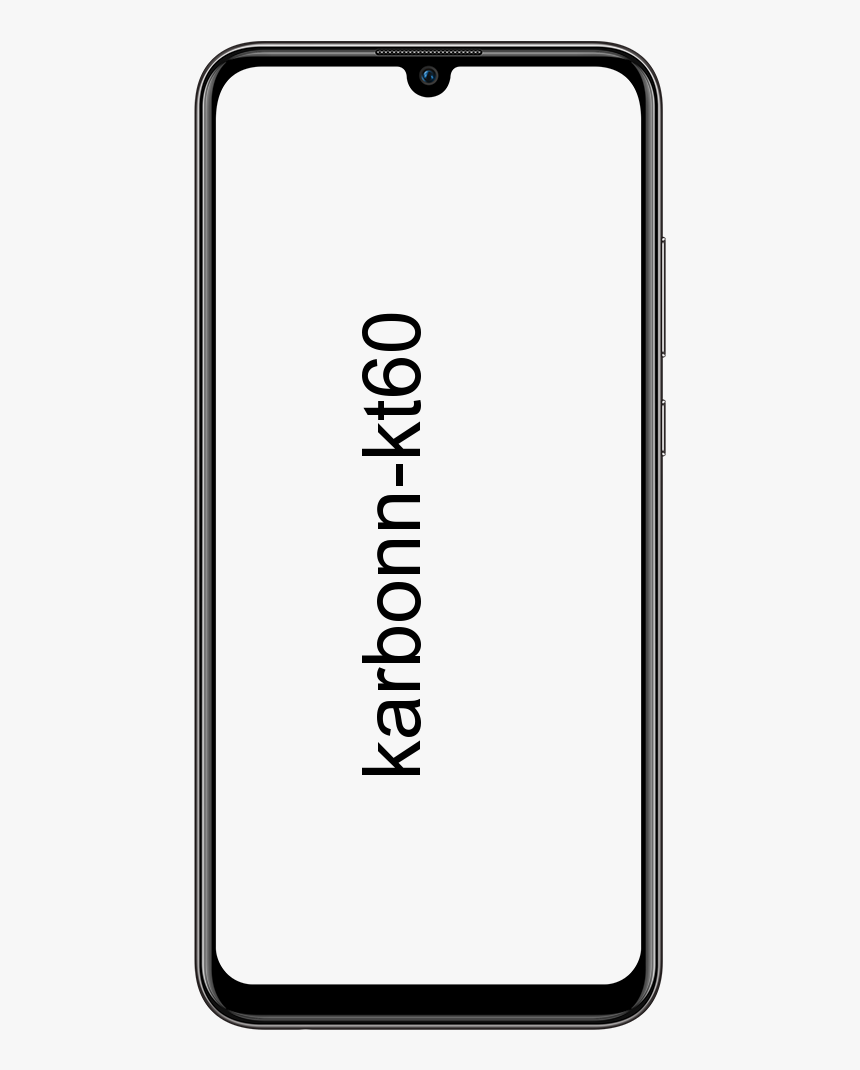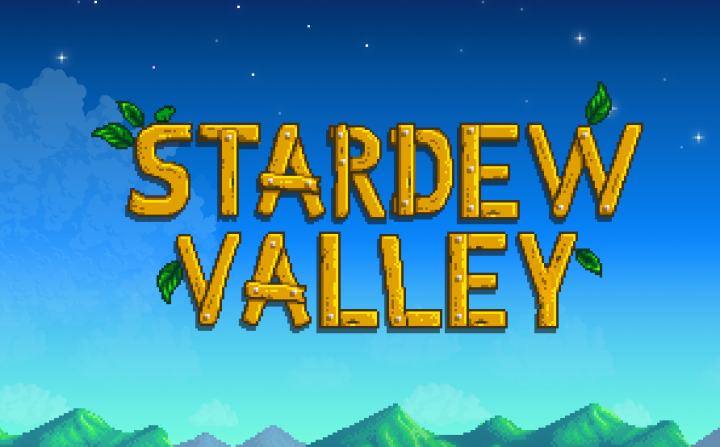Cara Memperbaiki Pemutaran Video Buram Di VLC Player
Apakah Anda ingin memperbaiki pemutaran video buram di pemutar VLC? pemutar VLC dapat memainkan semua jenis file. Setelah memiliki file MKV yang tidak dapat diputar oleh aplikasi TV & Film di Windows 10, VLC adalah jawabannya. Aplikasi ini dapat melakukan banyak hal daripada hanya memutar media. Selain itu, Anda dapat menggunakannya untuk melakukan streaming umpan langsung dan juga merekam desktop PC Anda. Yang mengatakan dan daripada banyak fiturnya, VLC terkadang gagap saat memutar video. Setelah memutar file yang sama menggunakan aplikasi yang berbeda dan masalahnya hilang, maka Anda ingin mengubah pengaturan pemutar VLC Anda. Inilah cara Anda dapat menyelesaikan pemutaran video acak di VLC.
apa aplikasi craigslist terbaik?
Perbaiki Pemutaran Video Buram -> Matikan Output Video yang Dipercepat
Buka pemutar VLC dan pindah ke Tools> Preferences. Kemudian pilih tab 'Video' untuk pindah ke pengaturan khusus video. Di bagian bawah grup pengaturan 'Tampilan'. Anda kemudian dapat menonaktifkan opsi 'Output video yang dipercepat (Hamparan)'. Ketuk 'Simpan' lalu coba putar file video Anda lagi untuk melihat apakah pengacakan sudah hilang. Jika tidak, coba perbaikan lainnya.
Putar Media Dari Penyimpanan Lokal

Setelah memutar file media dari drive eksternal atau jaringan, atau DVD, Anda dapat mencoba menyalinnya ke desktop dan memutarnya lagi. Ini berfungsi ketika file yang diputar tanpa masalah tiba-tiba mulai tersendat selama pemutaran. Terkadang, drive berpindah ke kondisi tidur dan VLC tidak dapat memutar file dengan benar. Yang terbaik adalah memindahkan media ke area penyimpanan lokal Anda sebelum memutarnya.
google drive lihat ukuran folder
Perbaiki Pemutaran Video Buram -> Tingkatkan Tingkat Caching Jaringan
Pindah ke bawah sampai ke ujung jendela Preferensi dan pilih 'Semua' di bawah 'Tampilkan Pengaturan'. Karena itu akan memperluas panel preferensi VLC untuk menampilkan pengaturan lanjutan.
Dari jendela Preferensi Lanjutan, pilih 'Input/Codec' dari kolom di sebelah kiri. Panel sisi kanan akan menampilkan pengaturan untuk codec. Pindah ke bawah ke bagian 'Lanjutan' dan lihat 'Netwrok Caching (ms)'. Tingkatkan nilai preferensi ini. Coba gandakan dan putar lagi videonya.
Ini akan membutuhkan sedikit percobaan dan kesalahan untuk memeriksa tetapi meningkatkan tingkat caching jaringan dapat menyelesaikan pemutaran video acak di VLC.
Jika Tidak Ada yang Berhasil
Coba putar file di aplikasi lain. Jika aplikasi dapat dengan mudah memutar file tanpa mengacaknya, maka Anda menghadapi masalah codec di VLC. Anda mungkin ingin menginstal codec baru atau codec mungkin telah rusak atau rusak. Ketika file tidak dapat diputar di aplikasi lain, kemungkinan file itu sendiri rusak.
ada terlalu banyak kegagalan login steam
Namun, semua file media dikodekan sehingga dapat diputar. Dalam kasus, jika mereka tidak dapat menyandikan dengan benar atau terlalu banyak dikompresi, kualitas file dapat menurun ke titik di mana mereka mulai gagap selama pemutaran. Dalam situasi ini, tidak banyak yang dapat Anda lakukan. Coba instal salinan file yang baru atau asli jika diperlukan.
Kesimpulan:
Inilah semua tentang Perbaiki Pemutaran Video Buram. Saya harap Anda dapat dengan mudah menyelesaikan masalah setelah mengikuti langkah-langkah yang diberikan di atas. Jika Anda ingin membagikan metode lain selain ini, beri tahu kami di bawah ini!
Baca juga: